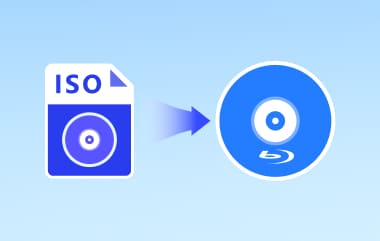ปัจจุบันผู้คนใช้ไดรฟ์เสมือนมากกว่าดิสก์จริง สำเนาดิจิทัลของซีดีหรือดีวีดีมีอยู่ในรูปแบบอิมเมจ ISO ไดรฟ์เสมือนจะเก็บข้อมูลทั้งหมดที่พบในดิสก์จริง คุณต้องติดตั้งไฟล์ ISO ก่อนจึงจะเข้าถึงเนื้อหาได้ คุณต้องมีซอฟต์แวร์ติดตั้ง ISO พิเศษเพื่อให้ไดรฟ์เสมือนปรากฏบนหน้าจอคอมพิวเตอร์ของคุณ เครื่องมือนี้ช่วยให้คุณเข้าถึงไฟล์ ISO ได้โดยตรงโดยไม่ต้องเบิร์นดิสก์จริง
ไม่ใช่ว่าคอมพิวเตอร์ทุกเครื่องจะเปิดไฟล์ ISO ได้ด้วยตัวเอง ดังนั้นการมีซอฟต์แวร์ติดตั้ง ISO ที่เหมาะสมจึงมีความจำเป็น หลายคนไม่รู้ว่าจะหาซอฟต์แวร์ที่ดีที่สุดได้จากที่ไหน นอกจากนี้ เนื่องจากมีไฟล์จำนวนมากที่บันทึกไว้ทางออนไลน์ในรูปแบบ ISO จึงจำเป็นต้องมีเครื่องมือที่ทำงานได้อย่างราบรื่น ไม่ต้องกังวล! โพสต์นี้จะแนะนำ ซอฟต์แวร์ติดตั้ง ISO ที่ดีที่สุด คุณสามารถไว้วางใจได้ ดังนั้นมาดูส่วนต่อไปนี้กัน!
- ส่วนที่ 1: ISO Mounter คืออะไร
- ส่วนที่ 2: Tipard DVD Creator - ซอฟต์แวร์ติดตั้ง ISO ที่ดีที่สุด
- ส่วนที่ 3: Daemon Tools Lite - โปรแกรมติดตั้ง ISO พร้อมฟีเจอร์การบีบอัดข้อมูล
- ส่วนที่ 4: WinCDEmu - ซอฟต์แวร์ติดตั้ง ISO น้ำหนักเบา
- ส่วนที่ 5: PowerISO - โปรแกรมติดตั้ง ISO พร้อมคุณสมบัติการบีบอัดและการเข้ารหัส
ส่วนที่ 1: ISO Mounter คืออะไร
โปรแกรมติดตั้ง ISO ช่วยให้คุณเปิดและใช้ไฟล์ ISO ได้โดยไม่ต้องเบิร์นลงซีดีหรือดีวีดี ไฟล์ ISO เปรียบเสมือนสำเนาดิจิทัลของแผ่นดิสก์จริง เมื่อคุณติดตั้ง ISO โปรแกรมจะทำให้ไฟล์นั้นทำงานเหมือนแผ่นดิสก์จริงที่คุณสามารถเปิดและใช้งานบนคอมพิวเตอร์ได้
วัตถุประสงค์ของการติดตั้ง ISO:
• ติดตั้งไฟล์ ISO: ช่วยให้คุณเปิดและใช้ไฟล์ ISO ได้โดยตรงโดยไม่ต้องเบิร์นลงดิสก์
• ประหยัดเวลาและพื้นที่: คุณไม่จำเป็นต้องใช้แผ่นดิสก์จริง เนื่องจากซอฟต์แวร์จะจัดการแผ่นดิสก์ดังกล่าวให้กับคุณ ข้อมูลทั้งหมดจะอยู่ในคอมพิวเตอร์ของคุณ
• ติดตั้งซอฟต์แวร์และเกม: โปรแกรมซอฟต์แวร์และเกมจำนวนมากมีรูปแบบไฟล์ ISO โปรแกรมติดตั้ง ISO ช่วยให้เรียกใช้โปรแกรมเหล่านี้ได้อย่างง่ายดายโดยไม่ต้องเบิร์นไฟล์
• เข้าถึงไฟล์ ISO หลายไฟล์: คุณสามารถติดตั้งและเข้าถึงไฟล์ ISO ได้มากกว่าหนึ่งไฟล์พร้อมกัน
• สร้างไดรฟ์เสมือน: เครื่องติดตั้งจะเปลี่ยนคอมพิวเตอร์ของคุณให้เป็นเครื่องอ่านดิสก์เสมือน ดังนั้นคุณจึงไม่จำเป็นต้องใช้ไดรฟ์จริง
• ทดสอบและใช้ไฟล์อย่างรวดเร็ว: คุณสามารถใช้ไฟล์จาก ISO ได้โดยไม่ต้องมีอุปกรณ์เสริม เช่น ไดรฟ์ DVD
ส่วนที่ 2: Tipard DVD Creator - ซอฟต์แวร์ติดตั้ง ISO ที่ดีที่สุด
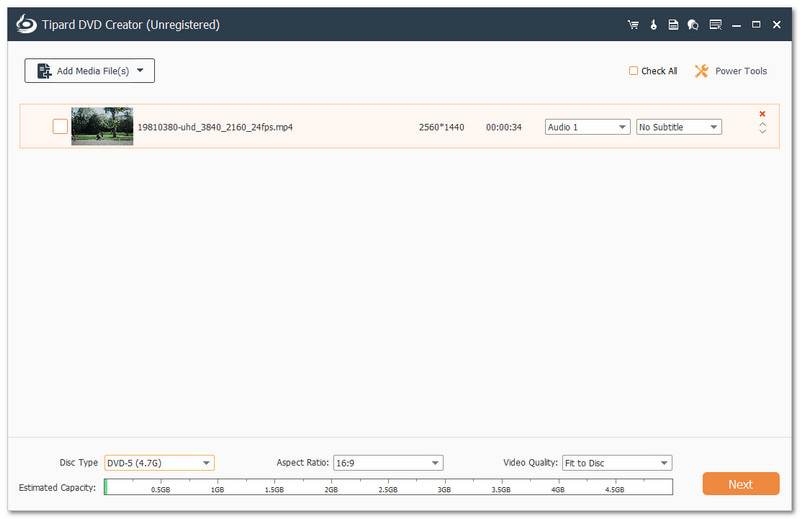
ทิพาร์ด ดีวีดี ครีเอเตอร์ เป็นเครื่องมือที่ดีที่สุดสำหรับการติดตั้งและสร้างไฟล์ ISO ช่วยให้คุณแปลงไฟล์ดิจิทัลของคุณเป็นดีวีดีได้ ขณะเดียวกันก็ให้คุณบันทึกและสำรองไฟล์เหล่านั้นเป็นไฟล์ ISO ได้ เหมาะอย่างยิ่งสำหรับการรักษาความปลอดภัยข้อมูลของคุณและทำให้ใช้งานในภายหลังได้ง่าย ซอฟต์แวร์นี้ช่วยให้คุณสร้างดีวีดีและบลูเรย์จากวิดีโอในรูปแบบต่างๆ เช่น MP4, MOV, MKV, FLV และอื่นๆ

ดาวน์โหลดฟรี สำหรับ Windows 7 หรือใหม่กว่า
 ดาวน์โหลดอย่างปลอดภัย
ดาวน์โหลดอย่างปลอดภัย
ดาวน์โหลดฟรี สำหรับ Mac OS X 10.13 หรือใหม่กว่า
 ดาวน์โหลดอย่างปลอดภัย
ดาวน์โหลดอย่างปลอดภัยสิ่งที่ทำให้ Tipard DVD Creator ดีกว่าเดิมคือความสามารถในการให้คุณปรับแต่งโครงการของคุณได้ คุณสามารถเพิ่มแทร็กเสียงและคำบรรยาย รวมหรือแยกบท และ ปรับแต่งเมนูของคุณ ด้วยกรอบ ปุ่ม ข้อความ เพลงประกอบ และรูปภาพ นอกจากนี้ คุณยังสามารถปรับแต่งวิดีโอของคุณได้โดยการตัด ต่อ เพิ่มลายน้ำ ปรับเอฟเฟกต์ และใช้ฟิลเตอร์
- ข้อดี
- อนุญาตให้ปรับแต่งเมนู บท และคำบรรยาย
- ไฟล์ DVD และ ISO ที่สร้างขึ้นมีคุณภาพเยี่ยมยอด
- อินเทอร์เฟซนั้นเรียบง่าย ดังนั้นแม้แต่ผู้เริ่มต้นก็สามารถใช้งานได้อย่างง่ายดาย
- มีเครื่องมือตัดต่อวิดีโอ เช่น การตัดแต่ง ครอบตัด และการเพิ่มเอฟเฟกต์
- คุณสามารถบันทึกไฟล์ดิจิทัลของคุณเป็น ISO หรือเบิร์นโดยตรงไปยัง DVD หรือ Blu-ray ได้
- ข้อเสีย
- แม้ว่าจะมีให้ทดลองใช้งานฟรี แต่เวอร์ชันเต็มจะต้องซื้อ
ส่วนที่ 3: Daemon Tools Lite - โปรแกรมติดตั้ง ISO พร้อมฟีเจอร์การบีบอัดข้อมูล
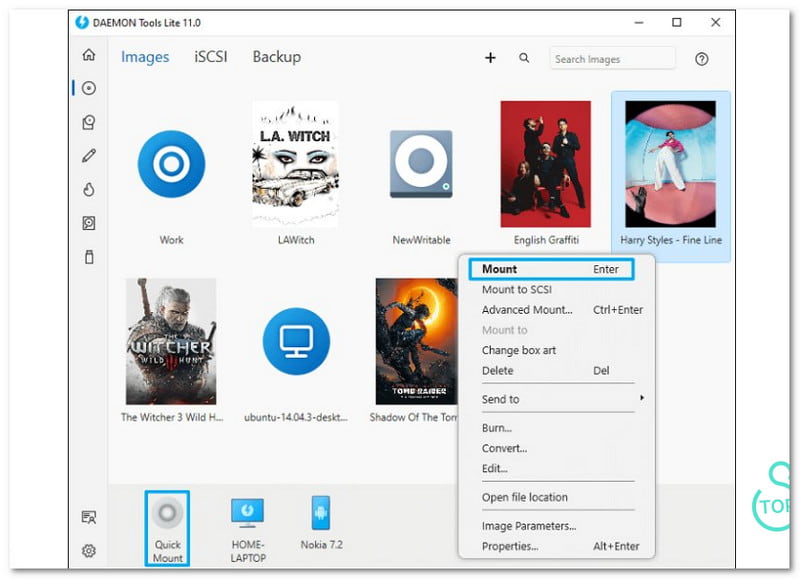
Daemon Tools Lite คือโปรแกรมติดตั้งไฟล์ ISO ยอดนิยมสำหรับ Windows 7, 8 และ 10 ซึ่งช่วยให้คุณติดตั้งและทำงานกับไฟล์ ISO ได้อย่างง่ายดาย ใช้งานง่ายและมีฟีเจอร์ต่างๆ เช่น การกำหนดค่าจุดติดตั้งและเชื่อมต่ออุปกรณ์เสมือนกับอุปกรณ์จริง ด้วยเวอร์ชันล่าสุดนี้ คุณสามารถติดตั้งไฟล์อิมเมจดิสก์ได้สูงสุดสี่ไฟล์พร้อมกัน
จุดแข็งอย่างหนึ่งของโปรแกรมนี้คือการรองรับไฟล์ภาพในรูปแบบต่างๆ มากมาย คุณสามารถสร้างหรือเบิร์นไฟล์ภาพจากแผ่นดิสก์จริงได้ นอกจากนี้ยังมีเครื่องมือเสริม เช่น เครื่องสแกนภาพ เครื่องเข้ารหัสภาพ และตัวเลือกการแชร์ไฟล์ อย่างไรก็ตาม คุณสมบัติขั้นสูงบางอย่างอาจต้องชำระเงินแยกต่างหาก
- ข้อดี
- ใช้งานง่ายด้วยอินเทอร์เฟซที่สะอาด
- รวดเร็วในการติดตั้งและจัดการไฟล์ ISO
- ให้คุณสมบัติขั้นสูงเช่น Image Editor และ Disc Burner
- ข้อเสีย
- จำเป็นต้องซื้อคุณสมบัติขั้นสูงบางอย่าง
- การเรียนรู้วิธีการติดตั้งไฟล์ ISO อาจเป็นเรื่องยุ่งยากเล็กน้อยสำหรับผู้เริ่มต้น
ส่วนที่ 4: WinCDEmu - ซอฟต์แวร์ติดตั้ง ISO น้ำหนักเบา
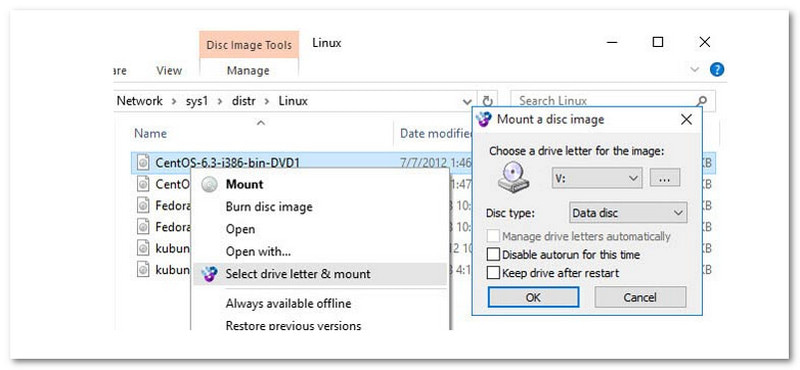
WinCDEmu เป็นเครื่องมือน้ำหนักเบาสำหรับการติดตั้งไฟล์อิมเมจดิสก์บน Windows ผู้ใช้สามารถเข้าถึงโปรแกรมนี้ได้โดยไม่มีค่าใช้จ่ายและประมวลผลอิมเมจประเภทต่างๆ รวมถึง ISO BIN และ CCD เครื่องมือติดตั้ง ISO นี้ช่วยให้คุณเข้าถึงไฟล์จากรูปแบบเหล่านี้ได้โดยไม่ต้องเบิร์นลงในสื่อทางกายภาพ เครื่องมือนี้ช่วยให้คุณสร้างไดรฟ์เสมือนหลายไดรฟ์โดยไม่มีข้อจำกัด
WinCDEmu ช่วยให้คุณเริ่มสร้างไฟล์ ISO ได้จากเมนูบริบทของ Explorer ได้โดยตรง เครื่องมือนี้ใช้พื้นที่น้อยกว่า 1 เมกะไบต์ จึงไม่ส่งผลกระทบต่อประสิทธิภาพการทำงานของคอมพิวเตอร์ของคุณ โปรแกรมจะทำงานโดยอัตโนมัติระหว่างใช้งานและจะไม่ทำงานเมื่อไม่ได้ใช้งาน
- ข้อดี
- ใช้งานได้ฟรี
- คุณสามารถติดตั้งไฟล์ ISO ได้ไม่จำกัดด้วยเครื่องมือนี้
- โปรแกรมทำงานกับประเภทรูปภาพทั่วไปรวมทั้ง ISO และ BIN
- ข้อเสีย
- ไม่มีการสนับสนุนด้านเทคนิค
- ไม่ได้อัพเดตนานแล้ว
ส่วนที่ 5: PowerISO - โปรแกรมติดตั้ง ISO พร้อมคุณสมบัติการบีบอัดและการเข้ารหัส
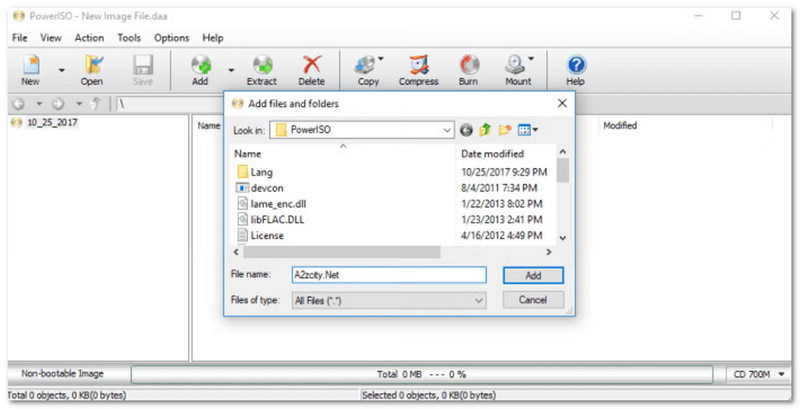
PowerISO สามารถเปิด เบิร์น สร้าง แก้ไข บีบอัด เข้ารหัส แยก และ ติดตั้ง ISO ไฟล์ต่างๆ เป็นตัวเลือกที่ยอดเยี่ยมหากคุณกำลังมองหาโปรแกรมติดตั้ง ISO ที่มีคุณสมบัติเพิ่มเติม แม้แต่ผู้เริ่มต้นก็สามารถใช้งานได้อย่างมีประสิทธิภาพ ช่วยให้คุณสามารถติดตั้งไฟล์ ISO บนคอมพิวเตอร์ของคุณได้โดยไม่มีปัญหา
นอกจากนี้ PowerISO ยังทำงานกับรูปแบบไฟล์ภาพอื่นๆ ได้อีกมากมาย ไม่ใช่แค่ ISO เท่านั้น คุณสามารถแยกไฟล์หรือเบิร์นไฟล์เหล่านั้นลงในดีวีดี ซีดี หรือแผ่น Blu-ray ได้ด้วยการคลิกเพียงครั้งเดียว ถือเป็นเครื่องมืออเนกประสงค์สำหรับผู้ที่ต้องการวิธีการที่เชื่อถือได้ในการจัดการกับไฟล์ภาพ ISO
- ข้อดี
- รองรับรูปแบบภาพมากมาย
- เหมาะสำหรับการจัดการไฟล์ ISO อย่างมืออาชีพ
- เสนอเครื่องมือเสริมเช่น BIN Converter และ Bootable USB Drive Creator
- ข้อเสีย
- โปรแกรมดูล้าสมัยเนื่องจากอินเทอร์เฟซผู้ใช้จำเป็นต้องมีการอัปเดต
- แพ็คเกจการติดตั้งประกอบด้วยซอฟต์แวร์ที่เป็นอันตรายที่ไม่รู้จัก
- เวอร์ชันพื้นฐานมีขีดจำกัดขนาดไฟล์ที่ 300 เมกะไบต์
ใครก็ตามที่ต้องจัดการกับไฟล์ดิจิทัลควรเข้าใจว่า เครื่องมือติดตั้ง ISO ใช้งานได้โดยเฉพาะเมื่อต้องเข้าถึงและใช้ไฟล์ ISO เครื่องมือเหล่านี้ช่วยให้คุณทำงานกับไฟล์ ISO เช่น แผ่นดิสก์จริงเพื่อจัดการไฟล์วิดีโอและซอฟต์แวร์ขนาดใหญ่ได้อย่างง่ายดาย หลังจากเรียนรู้พื้นฐานแล้ว คุณควรทดลองใช้เครื่องมือเหล่านี้เพื่อค้นพบประโยชน์ที่เครื่องมือเหล่านี้มีต่องานดิจิทัลของคุณ
เครื่องมือที่ดีที่สุดสำหรับการริปและแปลงไฟล์อิมเมจ DVD Disc/Folder/ISO เป็นรูปแบบต่างๆ